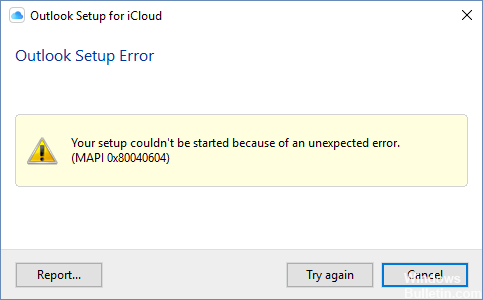Les utilisateurs de Microsoft Outlook ont un problème : la synchronisation iCloud échoue après l'installation des mises à jour de sécurité le 13 juin 2017. Voici quelques détails et correctifs.
Quelle que soit la version d'Outlook, l'accès aux contacts iCloud ou aux rendez-vous du calendrier n'est plus possible. Outlook affiche la boîte de dialogue d'erreur suivante.
Impossible d'ouvrir le groupe de dossiers. MAPI n'a pas pu charger le service d'informations C: PROGRA ~ 2 COMMUN ~ 1 Apple Internet Services APLZOD.dll. Assurez-vous que le service est installé et configuré correctement.
Comment réparer l'erreur 0X80040604 du problème de synchronisation Microsoft Outlook iCloud :
Désinstaller plusieurs versions d'Office
La première et la plus courante raison pour laquelle l'installation d'iCloud n'a pas pu démarrer est que vous avez installé plusieurs versions d'Office sur votre ordinateur. Pour résoudre le problème, vous devez désinstaller toutes les versions et réinstaller uniquement la dernière version.
Tout d'abord, exécutez le programme Programmes et fonctionnalités pour désinstaller les applications. (Cliquez sur le menu Démarrer, tapez "Programmes et fonctionnalités" et cliquez sur Avoir accès.)
Parcourez la liste des applications et désinstallez toutes les applications Outlook que vous trouvez (clic droit > Désinstaller).
Une fois cela fait, téléchargez la dernière version d'Outlook et installez-la sur votre ordinateur. Alternativement, vous pouvez obtenir la version que vous utilisiez auparavant, mais assurez-vous d'installer les dernières mises à jour pour celle-ci.
Essayez maintenant de synchroniser à nouveau avec iCloud.
Restaurer le fichier de données iCloud
Dans Outlook, choisissez Fichier > Paramètres du compte > Paramètres du compte > Paramètres du compte > Paramètres du compte.
Sélectionnez le fichier de données > iCloud > onglet Effacer.
Fermer Outlook
Ouvrez l'application iCloud (sélectionnez Windows > Panneau de configuration > iCloud).
Sélectionnez Configurer les contacts, le calendrier et les tâches iCloud dans Outlook.
Une fois l'installation terminée, ouvrez Outlook.
Vous pouvez être invité à entrer votre mot de passe iCloud, selon que vous l'avez déjà enregistré ou non.
Si le problème persiste, vous pouvez exécuter l'utilitaire de vérification des fichiers système (SFC). Cet outil intégré pratique vérifie votre système de fichiers.
- Cliquez sur Démarrer et commencez à taper "cmd" sur votre clavier.
- Cmd devrait apparaître avec une icône noire dans les résultats de la recherche.
- Faites un clic droit dessus et sélectionnez Exécuter en tant qu'administrateur.
- Lorsque vous êtes invité à accéder au mot de passe administrateur, entrez le mot de passe et cliquez sur OK.
- Une nouvelle fenêtre absolument noire s'ouvre. Vous pouvez accéder aux commandes directement dans cette fenêtre.
- Entrez sfc / scannow et appuyez sur Entrée.
- Cette procédure prendra beaucoup de temps. Vous pouvez diminuer et modifier ces fenêtres noires.